教程兖矿东华合同管理操作手册.docx
《教程兖矿东华合同管理操作手册.docx》由会员分享,可在线阅读,更多相关《教程兖矿东华合同管理操作手册.docx(39页珍藏版)》请在冰点文库上搜索。
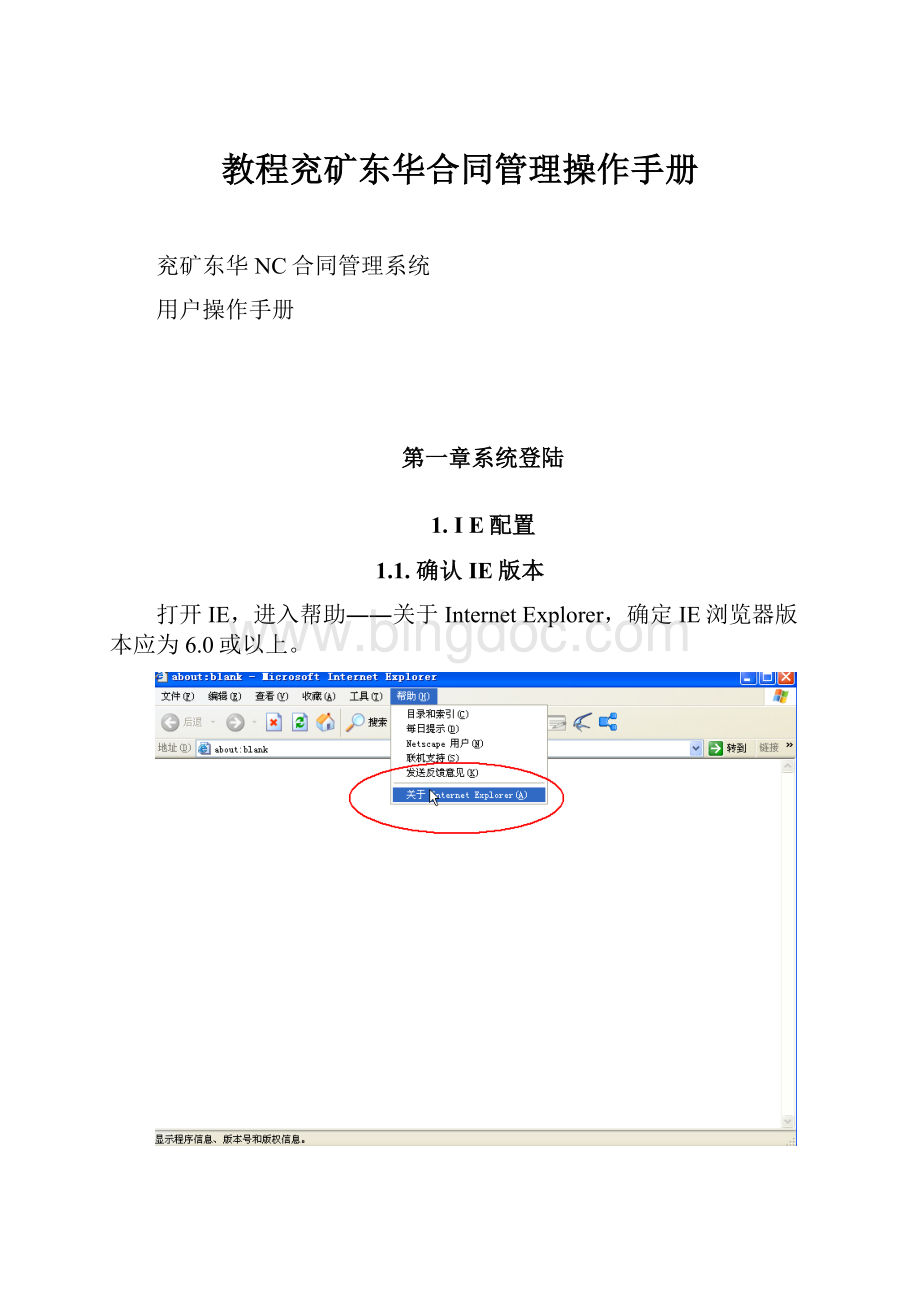
教程兖矿东华合同管理操作手册
兖矿东华NC合同管理系统
用户操作手册
第一章系统登陆
1.IE配置
1.1.确认IE版本
打开IE,进入帮助――关于InternetExplorer,确定IE浏览器版本应为6.0或以上。
1.2.IE的安全设置
打开IE,请修改工具菜单下的“Internet选项”中的“安全”页签:
修改上图<受信任的站点>的<自定义级别>,启用ACTIVEX控制和插件。
然后再点击“站点”把兖矿集团服务器地址http:
//192.168.35.26添加到可信站点中,如下图。
2.登录NC
2.1.安装JAVA小程序
根据上述更改IE设置后,第一次登录的时候,在输入培训服务器或正式服务IP地址后,可以由系统自动下载安装此JAVA小程序,也可直接安装。
2.2.NC登录
在IE浏览器中输入服务器地址,回车即可。
在打开的界面上点击UFIDA-NC。
注意:
为了方便,可以把服务器地址进行收藏,也可建立快捷方式。
2.3.输入用户名和密码
点击“公司”后面的放大镜标志,在弹出的公司目录中选择自己所在公司后,输入用户及密码点击登陆。
2.4.修改密码
各位操作员在登陆系统后,请第一时间修改自己的密码,在主界面的帮助下拉菜单中,点击用户口令,输入原密码、新密码和确认新密码后,点确定。
第二章系统概述
2.1概述
本次东华的合同管理系统是在兖矿集团现有NC财务系统的架构上,构建东华公司及下属公司统一合同管理体系,实现:
1、提供合同录入功能,本公司录入合同后自动形成合同台账及其他统计报表。
2、提供合同收付款功能,支持联查合同的每一笔收付款情况。
3、实现东华公司对下属所有公司的合同信息、合同收付款信息的实时查询与监控。
4、建立东华公司针对下属公司合同管理的多维度统计报表。
5、针对销售类合同提供按照日期进行收款预警的功能。
2.2基础设置
对合同管理中需要的一些档案信息进行设置,是合同的基础,主要包括合同类型设置、合同条款设置和合同费用设置。
2.3日常业务
对合同进行管理,主要完成合同的录入、保存、审核、生效、变更、冻结、废止、终止及查询、预收/付款等功能。
合同的录入界面分为六个页签:
合同基本、合同条款、合同费用、合同大事记、变更历史和执行过程。
2.4查询统计
对采购合同、销售合同及其执行情况进行明细、汇总查询,主要包括合同明细查询、合同汇总统计、合同执行情况明细、合同执行情况汇总四个查询。
第三章业务流程图
3.1采购合同业务流程
3.1.1采购部门认款流程
3.1.2采购合同业务流程
3.2销售合同业务流程
3.2.1销售部门认款流程
3.2.2销售合同业务流程
业务流程图
第四章操作说明
4.1基础设置
合同的基础设置主要包括合同类型设置、合同条款设置和合同费用设置。
用户应该在录入期初合同之前完成合同的基础设置工作,这样设置完整的内容可以为日常合同做参照。
4.2合同类型定义
定义合同类型档案,可以为合同输入提供合同类型的参照内容。
在主菜单中单击【合同管理】-【基础设置】的子菜单【合同类型定义】,系统将弹出“合同类型定义”的浏览窗口。
定义完整的合同类型可以为其它输入操作提供合同类型的参照内容。
如下图4.2-1所示。
图4.2.-1
操作说明
1、如何增加合同类型
进入界面,单击〖增加〗,表体数据项下面会新增一行,进行类型定义。
类型输入完毕后,单击〖保存〗按钮,将新增内容保存。
2、如何修改合同类型
选定要修改的行,单击〖修改〗可以对该行的内容执行修改操作,具体操作请参照新增合同类型。
3、如何删除合同类型
选择要删除的记录后,单击〖删除〗并确认系统提示后,可以对该记录执行删除操作。
4、项目说明
合同类型编码:
输入类型编码,系统限长两位,不能为空。
合同类型名称:
输入类型名称,不能为空。
合同分类:
选择输入,可选项有:
采购合同、销售合同、其他合同。
(备注:
本次东华的合同管理只有采购合同和销售合同,增加合同类型时不要选择其他合同)
收付方向:
收或付,收代表销售合同,付代表采购合同。
收付方向根据合同分类变化,但采购合同和销售合同的收付方向不能修改。
存货控制方式:
选择空即可。
非空项控制:
选择输入,可选项有:
单价、数量、金额、单价+数量、单价+金额、数量+金额、单价+数量+金额,表示合同保存时需要检查哪些项目非空,例如选择“数量+金额”表示合同中的数量、金额栏目为空时合同不能保存。
只有在存货控制方式里选择了存货合同以后才可以在数据控制方式里选择单价、单价+数量、单价+金额、单价+数量+金额。
订单控制方式:
选择不控制即可。
是否严格控制订单、订单容差控制比例两项不需要操作。
备注:
需要说明的文字,可以为空。
注意
如合同类型已经被引用,则不能被删除。
4.3合同条款定义
在主菜单中单击【合同管理】-【基础设置】的子菜单【合同条款定义】,系统将弹出“合同条款定义”的浏览窗口。
该窗口有两个页签,合同条款类型定义和合同条款定义,二者是前后相继的关系,必须先定义了合同条款类型,才能再定义合同的条款内容。
条款类型页是单表界面,表体是定义完毕的条款类型;条款内容页是左树右卡片的界面,界面左边的树的结点是上个页面定义好的合同条款类型的名称,右边是条款内容的编辑区。
如下图4.3-1所示。
图4.3-1
操作说明
1、如何增加条款类型
进入合同条款类型界面,单击〖增加〗按钮,表体数据项下面会新增一行,进行类型定义。
类型输入完毕后,单击〖保存〗按钮,将新增内容保存,如果点击〖取消〗,则放弃保存。
2、如何修改条款类型
选中表内的条款类型行,单击〖修改〗可以对内容执行修改操作,修改完毕点击〖保存〗,系统将修改的内容进行保存,如果点击〖取消〗,则取消更改。
3、如何删除条款类型
只有没有条款内容的条款类型才可以被删除。
选择要删除的行记录后,单击〖删除〗,该行记录如果没有被引用则会被删除,此时您还需要点击〖保存〗按钮,系统会提示是否确认删除信息,确认系统提示后,该记录的删除操作才完成。
如果点击〖取消〗而不是〖保存〗,该条记录则被恢复。
删除条款类型只能在合同条款类型界面下进行。
4、如何增加合同条款
增加合同条款必须在条款类型录入完毕后进行。
切换到合同条款内容页面,选中界面左边相应的条款类型名称,点击〖增加〗按钮,在界面右边的编辑区内进行条款编码和内容的定义,编码和内容为必输项。
输入完毕后,单击〖保存〗按钮,输入的内容会得到保存,该条款的编码也增加到左边类型树的相应类型下。
如果不想保存新增内容,点击〖取消〗即可。
如图4.3-2所示
图4.3-2
5、如何修改合同条款
选中编辑区内要修改的内容,单击〖修改〗可执行修改操作。
修改完毕点击〖保存〗,系统将修改的内容进行保存,如果点击〖取消〗,则取消更改。
6、如何删除合同条款
只有没有被合同的条款页签引用的条款才可以被删除。
在编辑区选择要删除的内容后,如果该条条款内容没有被合同引用则会被删除,此时您还需要点击〖保存〗按钮,系统会提示是否确认删除信息,确认系统提示后,该记录的删除操作才完成。
如果点击〖取消〗而不是〖保存〗,该条记录则被恢复。
7、项目说明
条款类型编码:
输入条款类型编码,系统限长四位,不能为空。
条款类型名称:
输入条款类型类型名称,不能为空。
合同条款编码:
输入条款的编码,系统限长四位,不能为空。
合同条款名称:
可输可不输。
合同条款内容:
条款具体的内容,不能为空。
备注:
需要对条款进行说明的文字。
注意
合同条款和条款类型如果被引用,不可删改。
在合同条款的界面下,不可删除左边树结点的合同条款类型。
删除条款类型只能在合同条款类型的页签下。
4.4合同费用定义
合同费用是指为签订合同的所发生的费用,在此结点下完成对其的设置。
主菜单中单击【合同管理】-【基础设置】的子菜单【合同费用定义】,系统将弹出“合同费用定义”的浏览窗口。
定义完整的合同费用可以为其它输入操作提供合同费用的参照内容。
如图4.4-1所示。
图4.4-1
操作说明
1、如何增加合同费用
进入界面,单击〖增加〗按钮,表体数据项下面会新增一行,进行费用定义。
您可以输入费用编码和对应的费用名称,输入完毕后,单击〖保存〗,将新增内容保存,如果没有保存,返回时系统会提示“数据已变动,是否确定退出”。
如果点击〖取消〗,则放弃保存。
2、如何修改合同费用
选定修改内容,单击〖修改〗可以对表内的内容执行修改操作,修改完毕点击〖保存〗,系统将修改的内容进行保存,如果点击〖取消〗,则取消更改。
3、如何删除合同费用
选择要删除的记录行后,如果该条费用记录没有被合同引用则会被删除,此时您还需要点击〖保存〗按钮,系统会提示是否确认删除信息,确认系统提示后,该记录的删除操作才完成。
如果点击〖取消〗而不是〖保存〗,该条记录则被恢复。
4、项目说明
费用编码:
输入费用编码,系统限长四位,不能为空。
费用名称:
输入费用名称,不能为空。
备注:
需要对费用项目进行说明的文字。
注意
如合同费用已经被引用,则不能被删除。
4.5日常业务
完成销售收款、采购付款的认款,日常合同的录入、保存、审核、变更、冻结、废止、终止及查询等功能。
合同的录入界面分为六个页签:
合同基本、合同条款、合同费用、合同大事记、合同变更和执行过程。
“合同基本”的表头主要是合同编码、名称、类型、客商、生效失效日期等辅助信息,表体是有关存货的详细信息,表尾是制单人姓名及日期等。
合同的其他信息在五个页签中反映。
在“合同基本”的信息录入完毕之前,其他五个页签是置灰的,只有在主页签保存成功后,才可以进行其他五个页签的录入。
日常业务针对合同类型不同分为采购合同、销售合同。
4.5.1销售认款
销售认款完成财务收到款后录入收款结算单,销售部门查看收款单并审核认款的流程。
操作说明
1、录入收款结算单
财务收到客户的回款后录入收款结算单,打开【财务会计】-【现金管理】-【日常业务】-【收款结算单】节点,打开收款结算单主界面,点击【增加】-【自制单据-现金管理通用流程】,新增一张收款结算单,点击【行操作】-【增行】增加一行表体,录入相关信息后保存即可,如下图4.5.1-1所示:
图4.5.1-1
备注:
为了操作方便,可以将本人日常常用的功能节点设置快捷方式,在需要设置快捷方式的节点上(以销售合同为例)点右键,在弹出的菜单中点击创建快捷方式,如图图4.5.1-2所示,在弹出的对话框中可以修改快捷方式名称,点击确定后即可将此功能节点添加到【我的工作】中,如图图4.5.1-3所示,后再打开【销售合同】节点时就可以从【我的工作】中直接打开,比较方便,其他功能节点都可以参照此方式设置。
图4.5.1-2
图4.5.1-3
2、销售部门认款
销售部门具有收款结算单查看权限的人员可以从系统登陆后的主界面图【消息中心】中的【待办事务】中查看到财务录入的收款结算单,如下图4.5.1-4所示:
图4.5.1-4
双击打开一张收款结算单,在弹出的“单据管理”界面上点击“结算信息”,然后选中单据表体行,再点击“回写合同”,在弹出的对话框中点击“增行”,然后在增加的表体行中点击放大镜,点击后会弹出“合同参照”对话框,对话框框中的合同表体全部为处于生效状态且客商为收款结算单中录入的客商对应的销售合同,如图4.5.1-5所示,选择好合同并录入收款金额后点击保存即可。
备注:
“回写合同”节点录入的合同总金额必须等于此收款结算单的总收款金额,鉴于日常业务中有收款超过合同金额的情况,此处录入的合同收款总金额允许超过合同的总金额
图4.5.1-5
上图中录入“回写合同”金额并保存后再点击“单据”节点,然后点击“审核操作”菜单中的“审核”按钮,将此收款结算单审核,如图4.5.1-6所示,单据审核后“回写合同”中录入的合同收款金额即可传递到销售合同中的“累计收款金额”中去,如图4.5.1.2-4所示。
图4.5.1-6
图4.5.1-7
4.5.2采购认款
采购认款完成财务付款后录入付款结算单,采购部门查看付款结算单并审核认款的流程。
操作说明
1、录入付款结算单
财务付款后录入付款结算单,打开【财务会计】-【现金管理】-【日常业务】-【付款结算单】节点,打开付款结算单主界面,点击【增加】-【自制单据-现金管理通用流程】,新增一张付款结算单,点击【行操作】-【增行】增加一行表体,录入相关信息后保存即可。
具体可参照上述“录入收款结算单”操作说明。
2、采购部门认款
采购部门具有付款结算单查看权限的人员可以从系统登陆后的主界面【消息中心】中的【待办事务】中查看到财务录入的付款结算单,双击所要查看的单据即可打开付款结算单进行查看,确认这笔付款是属于哪笔合同的付款后点击单据上的审核即可审核这张单据。
具体可参照上述“销售部门认款”操作说明。
4.5.3采购合同
进入主菜单中【合同管理】的子菜单【日常业务】,单击【采购合同】系统将弹出“采购合同”的浏览窗口。
如图4.5.3-1所示。
图4.5.3-1
操作说明
1、如何增加合同
单击〖增加〗按钮,在下拉列表中选择〖自制〗,系统变为可编辑状态,可以进行合同的各种详细信息输入,增加表体内容时,单击〖行操作〗下的〖增行〗,表体会自动增加一行。
输入完毕后,单击〖保存〗,将新增内容保存,系统将提示:
“保存成功!
”
增加表体内容时,也可通过〖行操作〗下的〖卡片编辑〗按钮(或者鼠标右键下选择〖卡片编辑〗按钮),系统弹出包含表体所有字段的一张卡片,在该张卡片中可以录入相关内容。
如图4.5.3-2
图4.5.3-2
2、如何查询合同
打开【采购合同】节点后,点击【查询】菜单,在弹出的【查询条件】对话框中输入相应查询条件后点击“确定”即可查询到所需的销售合同,如图图4.5.3-3所示:
图4.5.3-3
3、如何修改合同
处于自由状态的合同才可以被修改,选中要修改的合同,单击〖维护〗菜单下的〖修改〗,可以对其进行修改。
选中行后系统自动显示不同的背景色,取消选中后,自动恢复为非选中行的背景色。
4、如何删除合同和合同行
处于自由状态下的合同才可以被删除。
删除整张合同,在〖维护〗按钮的下拉列表中单击〖删除〗,系统提示“是否确定要删除?
”,选择“确定”后,系统将删除整张合同;删除合同行,在选择要删除的合同行,单击〖行操作〗菜单下的〖删行〗并确认系统提示后,可以对该行记录执行删除操作。
5、如何审核合同
查询出需要审核的合同,切换到列表状态,单击〖审核〗按钮,确认系统提示后,合同状态变为审核状态。
系统支持批审核,在列表状态选中一批合同后点击〖审核〗可以对一批合同进行审核。
也可以选中一份合同点击〖卡片显示〗,直接到合同卡片里审核。
6、如何使合同生效
审核后的合同到达生效日期时,点击〖执行〗菜单下的〖生效〗,确认系统提示后,合同状态变为生效状态。
7、如何变更合同
合同审核后如果需要修改合同可以使用合同变更功能,单击〖执行〗菜单下的〖合同变更〗,对合同内容进行变更,保存后形成新版本的合同,同时生成一个变更记录记录在变更历史页签下,变更记录包括变更人、变更原因、变更日期等内容,以备查考。
8、如何冻结合同
查询出需要冻结的合同,点击〖执行〗菜单下的〖冻结〗,确认系统提示后,合同状态变为冻结状态。
冻结后的合同不能被引用和进行除解冻以外的其他后续操作。
9、如何解冻合同
查询出需要解冻的合同,点击〖执行〗菜单下的〖解冻〗,确认系统提示后,系统将合同恢复到“生效”状态。
10、如何手工终止合同
在合同生命期间,比如双方有法律效力的解除合同,确实需要终止合同,可以执行手工终止。
进入要手工终止的合同界面,点击〖执行〗菜单下的〖
终止〗,确认系统提示后,合同状态变为终止状态。
合同手工终止后不可以撤消终止,请用户慎用此功能。
不完全确定的情况下建议使用冻结。
合同失效日期到达时合同执行完毕则自动终止,自动终止的合同不能撤消终止。
11、如何使用辅助查询
在合同信息维护界面选中需要联查的合同单据后,单击菜单栏〖辅助查询〗下的〖付款执行情况〗,在弹出的查询条件对话框中设置好查询条件后点击确定则系统显示采购合同的付款情况。
12、如何使用条款页签
在【合同基本】面签的内容没有保存之前,【合同条款】页签是置灰的。
只有保存了【合同基本】面签的内容,才能对【合同条款】页签进行操作。
合同的详细条款内容在【合同条款】页签下录入。
单击【合同条款】页签,切换到合同条款的页面。
单击【修改】,然后单击【增行】,表体增加一行,进行合同条款的录入。
条款类型字段是可以参照的输入条款编码,条款内容应带出(如果有条款名称也应带出)。
增加完毕点击【保存】,此行记录得到保存。
【取消】则放弃保存。
若想删除行记录,需选中行点击【删行】,经系统确认后删除。
修改记录后点击【保存】,放弃修改请点击【取消】,如图4.5.3-4所示:
图4.5.3-4
合同审批后仍然可以修改合同条款内容。
合同冻结、终止后不能修改合同条款。
13、如何使用费用页签
在合同主表的内容没有保存之前,费用页签是置灰的。
只有保存了合同主表的内容,才能对费用页签进行操作。
合同的费用发生情况在费用页签下录入。
单击“合同费用”页签,切换到合同费用的界面。
单击〖修改〗,然后单击〖增行〗,表体增加一行,进行合同费用的录入,输入费用编码,带出费用名称,此时您可以进行费用金额的录入,增加完毕点击〖保存〗,此行记录得到保存。
〖取消〗则放弃保存。
若想删除行记录,需选中行点击〖删行〗,经系统确认后删除。
修改记录后点击〖保存〗,放弃修改请点击〖取消〗,如图4.5.3-5所示:
图4.5.3-5
合同审批后仍然可以修改合同费用记内容。
合同冻结、终止后不能修改合同费用。
14、如何使用大事记页签
在合同主表的内容没有保存之前,大事记页签是置灰的。
只有保存了合同主表的内容,才能对大事记页签进行操作。
合同的大事记在大事记页签下录入,单击【合同大事记】页签,切换到合同大事记的页面,单击【修改】,然后单击【增行】,表体增加一行,进行合同大事记的录入,输入大事记编码和大事记内容,增加完毕点击【保存】,此行记录得到保存,【取消】则放弃保存。
若想删除行记录,需选中行,点击【删行】,经系统确认后删除。
修改记录后点击【保存】,放弃修改请点击【取消】。
合同审批后仍然可以修改合同大事记内容,如图4.5.3-6所示:
图4.5.3-6
合同冻结、终止后不能修改合同大事记。
15、如何使用变更历史页签
在【变更历史】页签中记录合同的变更历史,每次合同变更后都会在本页签中增加一条变更记录。
合同变更后可以记录变更原因、备注信息,单击【变更历史】页签,切换到合同变更记录的页面,选中变更记录后单击【修改】,录入变更原因、备注信息后,点击【保存】,变更记录得到保存,【取消】则放弃保存,如图4.5.3-7所示:
图4.5.3-7
16、如何使用执行过程页签
合同生效后的执行过程在此页面记录。
单击“执行过程”页签,切换到执行过程记录的页面。
系统显示自动记录的生效、冻结、解冻和终止日期。
17、如何进行文档管理
使用【辅助功能】的【文档管理】,可以对该合同的相关文档进行管理,能实现合同文档的上传和下载。
注意:
当采购合同处于正在审批、审批、生效、关闭状态时,【文档管理】中的删除按钮不可用。
4.5.4销售合同
主要完成销售合同的录入、保存、审核、生效、变更、冻结、终止及查询等功能。
合同的录入界面分为六个页签:
合同基本、合同条款、合同费用、合同大事记、变更历史和执行过程。
主页签【合同基本】的表头主要是合同编码、名称、类型、客商、生效失效日期等辅助信息,表体是有关合同金额和合同收款的信息,表尾是制单人姓名及日期等。
合同的其他信息在五个页签中反映。
在主页签合同管理的信息录入完毕之前,其他五个页签是置灰的,只有在主页签保存成功后,才可以进行其他页签内容的录入。
在主菜单中单击【合同管理】的子菜单【日常业务】下的【销售合同】,系统将弹出“销售合同”的浏览窗口。
如图4.5.4-1所示:
图4.5.4-1
操作说明
1、如何手工自制增加合同
单击〖增加-自制〗按钮,系统变为可编辑状态,可以进行合同的各种详细信息输入,增加表体内容时,单击〖行操作〗下的〖增行〗,表体会自动增加一行。
输入完毕后,单击〖保存〗,将新增内容保存,系统将提示:
“保存成功!
”,单击〖维护〗-〖取消〗,系统将放弃保存新增内容。
增加表体内容时,也可通过〖行操作〗下的〖卡片编辑〗按钮(或者鼠标右键下选择〖卡片编辑〗按钮),系统弹出包含表体所有字段的一张卡片,在该张卡片中可以录入相关内容。
注:
在实际操作时,〖行操作〗下的按钮功能和鼠标右键下的按钮功能是一致的。
2、如何修改合同
处于自由状态的合同才可以被修改,选中要修改的内容,单击〖维护〗菜单下的〖修改〗,可以对其进行修改。
选中行后系统自动显示不同的背景色,取消选中后,自动恢复为非选中行的背景色。
3、如何复制合同
在合同的列表和卡片界面对已存在的合同单击〖维护〗-〖复制〗,系统自动生成一个和选中合同内容相同的合同,显示新生成的合同的卡片界面,将合同号和合同名称清空。
合同复制时,不仅仅复制合同基本的内容,同时复制合同条款的内容。
合同复制时,保存“合同基本”页签信息后,自动进入“合同条款”页签,可以对复制的条款信息进行维护。
4、如何删除合同和合同行
处于自由状态下的合同才可以被删除。
删除整张合同,在〖维护〗菜单下单击〖删除〗,系统提示“是否确认要删除?
”,选择“是”后,系统将删除整张合同;删除合同行,在选择要删除的合同行,单击〖行操作〗菜单下的〖删行〗后,可以对该行记录执行删除操作。
5、如何审核合同
查询出需要审核的合同,点击〖审核〗按钮,确认系统提示后,合同状态变为审核状态。
6、如何使合同生效
审核后的合同正式执行时,点击〖执行〗菜单下的〖生效〗,确认系统提示后,合同状态变为生效状态。
7、如何变更合同
生效后的合同如果需要修改只能进行合同变更,单击〖执行〗菜单下的〖变更〗,修改合同内容后保存,合同号不变,版本号自动加一形成新版本的合同,同时在变更历史页签中增加一条变更纪录。
8、如何冻结合同
查询出需要冻结的合同,点击〖执行〗菜单下的〖冻结〗,确认系统提示后,合同状态变为冻结状态。
冻结后的合同不能被引用和进行除解冻以外的其他后续操作。
9、如何解冻合同
查询出需要解冻的合同,点击〖执行〗菜单下的〖解冻〗,确认系统提示后,系统将合同恢复到“生效”状态。
10、如何终止合同
合同执行完毕后或在合同生命期间,确实需要终止合同,可以执行终止操作。
进入要终止的合同界面,点击〖执行〗菜单下的〖终止〗,确认系统提示后,合同状态变为终止状态。
终止的合同不可以撤消终止,请用户慎用此功能。
不完全确定的情况下建议使用冻结。
11、如何使用辅助查询
在合同信息维护界面选中需要联查的合同单据后,单击菜单栏〖辅助查询〗下的〖收款执行情况〗,在弹出的查询条件对话框中设置好查询条件后点击确定则系统显示销售合同的收款情况。
12、如何使用合同条款页签
在合同主表的内容没有保存之前,条款页签是置灰的。
只有保存了合同主表的内容,才能对条款页签进行操作。
合同的详细条款内容在条款页签下录入。
单击
“合同条款”页签,切换到合同条款的页面。
单击〖修改〗,然后单击〖增行〗,表体增